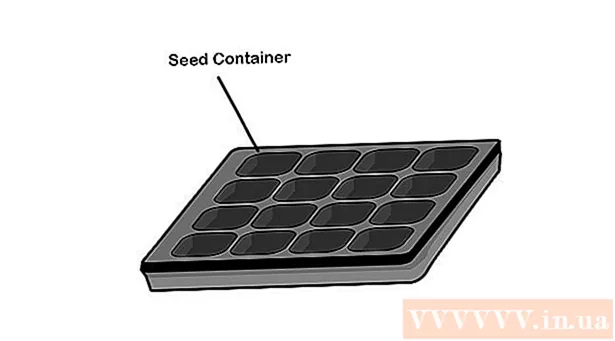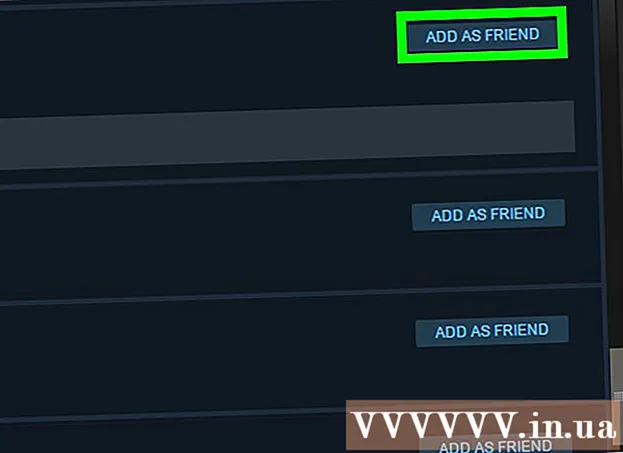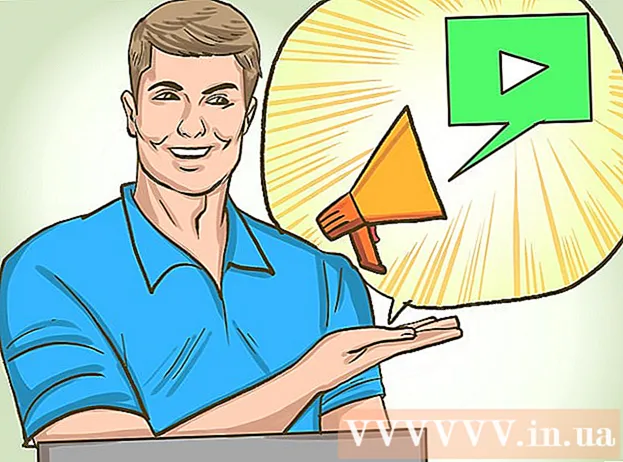작가:
Peter Berry
창조 날짜:
17 칠월 2021
업데이트 날짜:
14 할 수있다 2024

콘텐츠
이 위키 하우에서는 Firefox 북마크 사본을 컴퓨터에 저장하는 방법을 알려줍니다. 참고 : 모바일 앱에서는이 작업을 수행 할 수 없습니다.
단계
Firefox를 엽니 다. 앱에는 파란색 구를 감싸는 주황색 여우 모양의 아이콘이 있습니다. 컴퓨터의 Firefox 버전에서이 작업을 수행해야합니다.

"검색"막대 오른쪽에 수평선 상자가있는 "북마크"아이콘을 클릭하십시오. 드롭 다운 메뉴가 나타납니다.
딸깍 하는 소리 모든 책갈피 표시 (모든 북마크보기)는 드롭 다운 메뉴 상단에 있습니다. 그러면 북마크 라이브러리가 새 창에 나타납니다.

딸깍 하는 소리 가져 오기 및 백업 (내보내기 및 백업). 책갈피 갤러리 창 상단에있는 별표 아이콘과 회전하는 화살표 표시가있는 옵션입니다. 다른 드롭 다운 메뉴가 나타납니다.
딸깍 하는 소리 HTML로 북마크 내보내기 ... (북마크를 HTML로 내보내기) 드롭 다운 메뉴 하단 근처에 있습니다. 파일 탐색기 (Windows) 또는 Finder (Mac) 창이 열립니다.

북마크 파일의 이름을 입력합니다. 파일에 사용할 이름을 입력합니다 (예 : "bookmarks 2017").
저장 위치를 선택하십시오. 창의 왼쪽 창에있는 폴더를 클릭합니다 (예 : 데스크탑). 북마크 파일이 저장되는 곳입니다.
딸깍 하는 소리 저장 창의 오른쪽 하단 모서리에있는 (저장). 선택한 이름으로 북마크 파일이 원하는 위치에 저장됩니다. 광고
조언
- 북마크 파일을 저장 한 후 북마크를 다른 브라우저 (예 : Chrome, Safari 또는 Internet Explorer)로 내보내고 계속 사용할 수 있습니다.